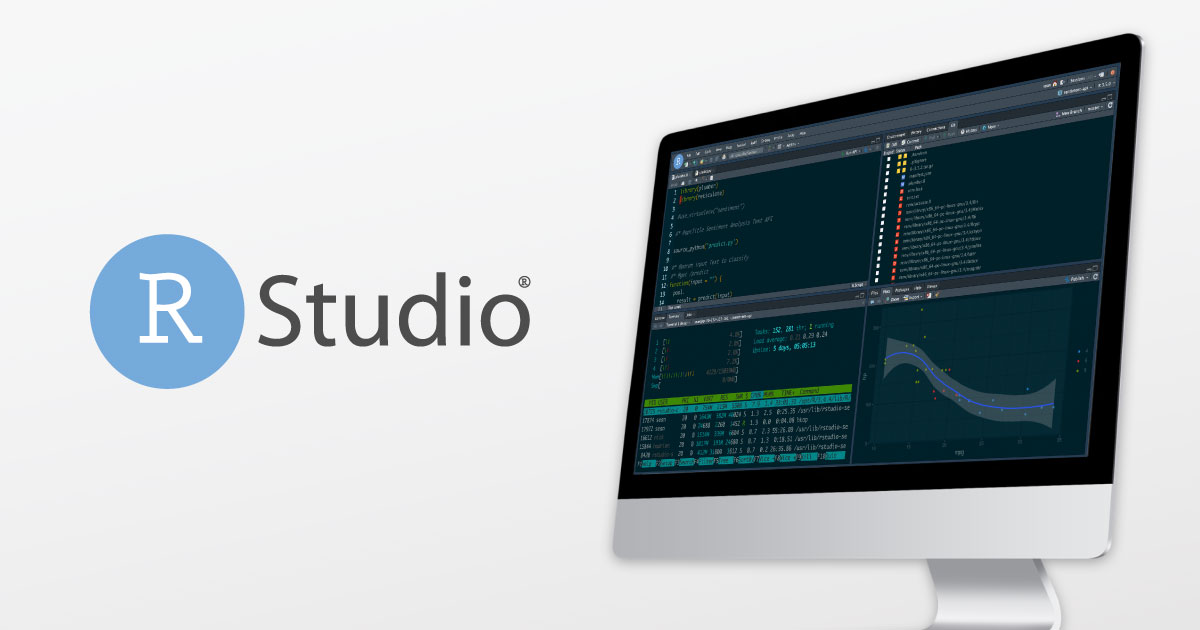
1. R 설치
1) R 간단 설명
R
- 뉴질랜드 오클랜드 대학 로스이하카, 로버트젠틀맨 1995년 개발한 소프트웨어이고 데이터 분석을 위한 통계 및 그래픽스를 지원하는 무료 소프트웨어 이다.
왜 R을 사용해야 하나?
- 무료
- 데이터 분석을 위해서 가장 많이 쓰는 통계 플랫폼이다.
- 복잡한 데이터를 다양한 그래프로 표현할 수 있다.
- 분석을 위한 데이터를 쉽게 저장하고 조작할 수 있다.
- 누구든지 유용한 패키지를 생성해서 공유할 수 있고 새로운 기능에 대한 전달이 빠르다.
- 다양한 OS에서 설치가 가능하다.
- R(무료)은 SAS, SPSS, STATA(유료) 더불어 세계적으로 가장 많이 사용하는 통계분석 소프트웨어이다.
2) R 설치법
① 아래의 R 다운로드 사이트에 접속한다.
https://cran.r-project.org/bin/windows/base/
Download R-3.6.3 for Windows. The R-project for statistical computing.
If you want to double-check that the package you have downloaded matches the package distributed by CRAN, you can compare the md5sum of the .exe to the fingerprint on the master server. You will need a version of md5sum for windows: both graphical and comm
cran.r-project.org
② Download R 3.6.3 for Windows를 눌러 설치파일을 다운로드 받는다.
만약 이전버전을 다운로드 받고 싶다면 Previous releases를 눌러 원하는 버전을 다운로드 받는다.

③ 설치 언어를 선택하고 '확인'버튼을 누른다.

④ 설치 정보를 확인하고 '다음(N)>' 버튼을 누른다.

⑤ 설치할 위치를 지정하고 '다음(N)>' 버튼을 누른다.

⑥ 필요한 구성요소를 선택하고 '다음(N)>' 버튼을 누른다. (전체 선택해도 상관없음)

⑦ 기본값으로 설정하고 '다음(N)>' 버튼을 누른다.

⑧ 시작 메뉴 폴더를 만들 위치와 이름을 지정하고 '다음(N)>' 버튼을 누른다.
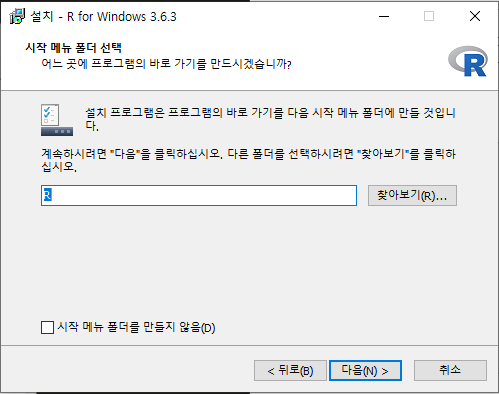
⑨ 아이콘을 생성할지 등의 추가 사항을 설정하고 '다음(N)>' 버튼을 누른다.

⑩ 설치가 진행되고 완료가 되면 '완료(F)' 버튼을 눌러 끝낸다.


정상적으로 설치가 완료되면 아래와 같은 아이콘 및 화면이 만들어집니다.


2. RStudio 설치
!! 주의 !!
RStudio 안에는 R이 내장되어있지 않기 때문에 꼭 R을 먼저 설치해야합니다.
1) RStudio 설치법
① 아래의 R 다운로드 사이트에 접속한다.
https://rstudio.com/products/rstudio/download/
Download RStudio
RStudio is a set of integrated tools designed to help you be more productive with R. It includes a console, syntax-highlighting editor that supports direct code execution, and a variety of robust tools for plotting, viewing history, debugging and managing
rstudio.com
② 스크롤을 내려서 아래에 표시한 설치파일을 다운로드 받는다.

③ 다운로드가 완료되면 설치파일을 실행시킨다.
아래와 같은 화면이 나타나면 '다음>' 버튼을 누른다.

④ 설치할 위치를 지정하고 '다음>' 버튼을 누른다.
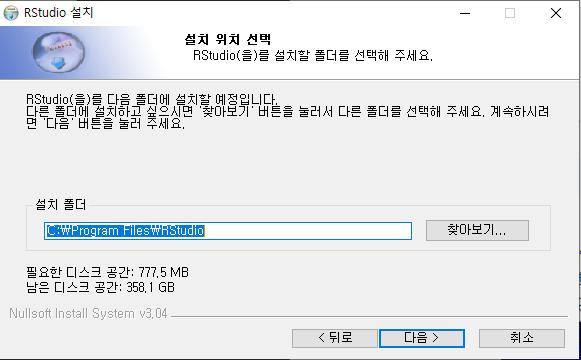
⑤ 시작 메뉴에 생성할 아이콘 이름을 지정하고 '설치' 버튼을 누른다.

⑥ 설치가 진행되고 완료가 되면 '완료(F)' 버튼을 눌러 끝낸다.


정상적으로 설치가 완료되면 아래와 같은 아이콘 및 화면이 만들어집니다.

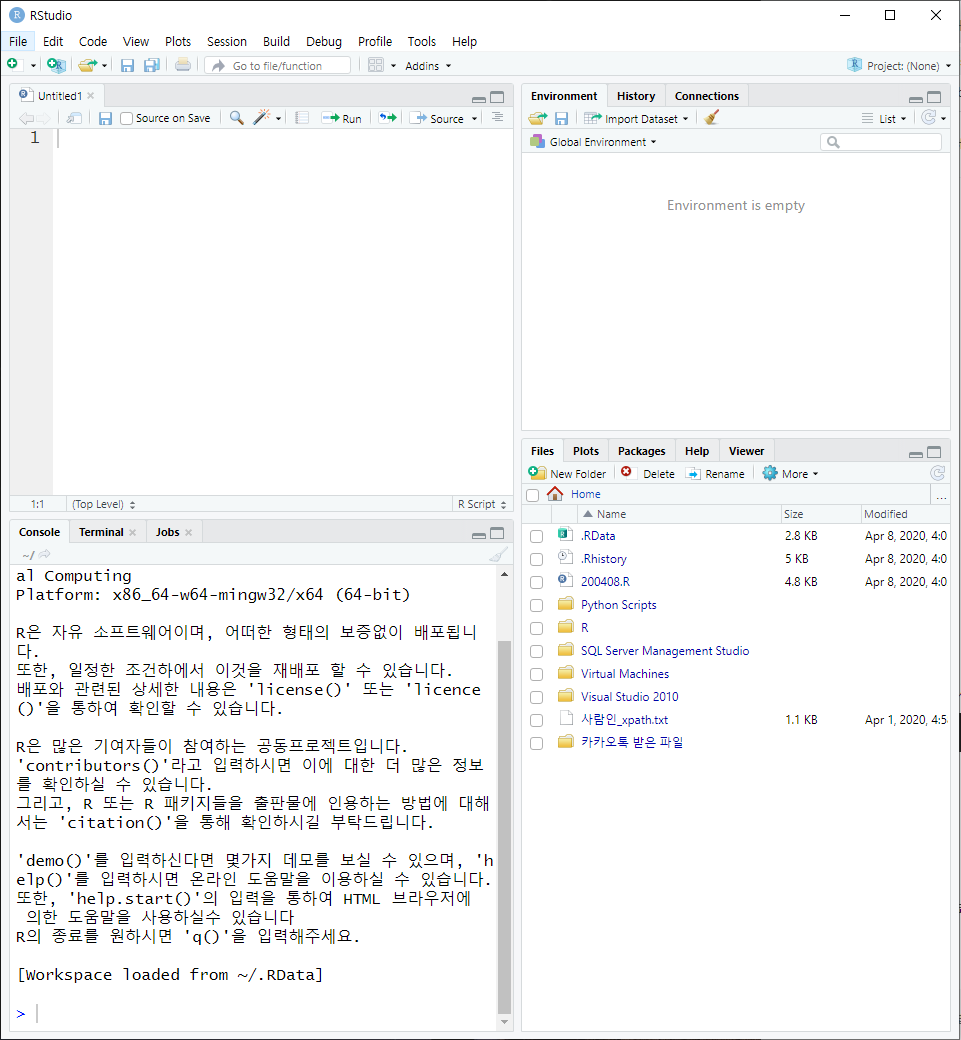
'컴퓨터 > R' 카테고리의 다른 글
| R - 자료형 ④ array(배열) (0) | 2020.04.09 |
|---|---|
| R - 자료형 ③ matrix(행렬) (0) | 2020.04.09 |
| R - 자료형 ② list(리스트) (0) | 2020.04.08 |
| R - 자료형 ① vector(벡터) (0) | 2020.04.08 |
| R - 변수 / 숫자·문자형 / 연산자 / NA와 NULL (0) | 2020.04.08 |